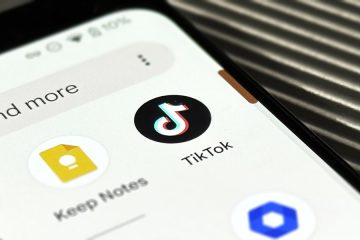C’est le Centre d’action Windows qui est chargé de vous afficher les notifications des applications. Ainsi, lorsqu’une application a une notification à vous afficher, Windows Action Center vous l’affiche. Par défaut, ce temps est fixé à 5 secondes. Une fois le temps défini écoulé, la notification disparaît automatiquement. Cependant, tout le monde ne sera pas d’accord avec ces paramètres d’heure par défaut. Certains d’entre nous voudront peut-être que les notifications restent un peu plus longtemps, disons pendant 5 minutes, pour s’assurer que rien n’est manqué. Eh bien, est-ce possible? Très bien, oui !
Dans cet article, nous expliquons en quelques étapes très simples comment vous pouvez facilement personnaliser la durée d’affichage des notifications dans votre Windows 11.
Comment augmenter ou diminuer Durée de la notification sous Windows 11
Étape 1 : Clic droit sur l’icône du menu Windows Démarrer et cliquez sur le Option Paramètres.
Étape 2 : lorsque la fenêtre Paramètres s’ouvre,
Dans le volet de gauche , cliquez sur l’onglet Accessibilité.
Dans le volet fenêtre de droite, sous la section Vision, cliquez sur l’onglet nommé Effets visuels.
Étape 3 : Comme la prochaine, cliquez sur le menu déroulant associé à l’option Ignorer les notifications après ce laps de temps.
Étape 4 : vous pourrez désormais voir les options de temps disponibles. Choisissez 7 secondes si vous voulez que les notifications d’affichage durent 7 secondes.
De même, vous pouvez choisir n’importe quelle option de temps disponible dans ce menu.
C’est ce. Veuillez nous dire dans la section commentaires si vous avez trouvé l’article utile ou non.

Quelqu’un qui aime l’écriture et les trucs et astuces techniques.